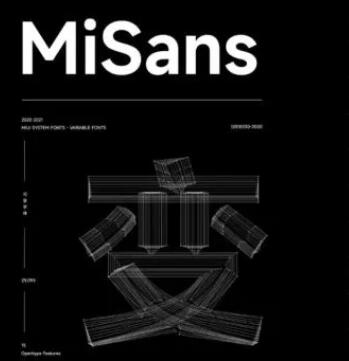KK教程資訊:帶你了解最前沿的技術、資訊,海納百川,學無止境!
word文檔怎么求和?word表格求和的詳細操作方法
2021-09-15作者:KK小編來源:KK下載站整理
word文檔怎么求和?有一些網友平時使用word的時候可能會在其中添加和編輯表格,并且像是在Excel中一樣對表格中的數據進行求和。不過有很多網友對于word文檔并不熟悉,因此不知道如何進行求和。為此KK小編給大家分享一下word表格求和的詳細操作方法,有需要的朋友趕緊來看看吧!
1、首先將鼠標定位在要插入公式的單元格中,?在word頂部依次點擊“布局”-“數據”-“公式”。
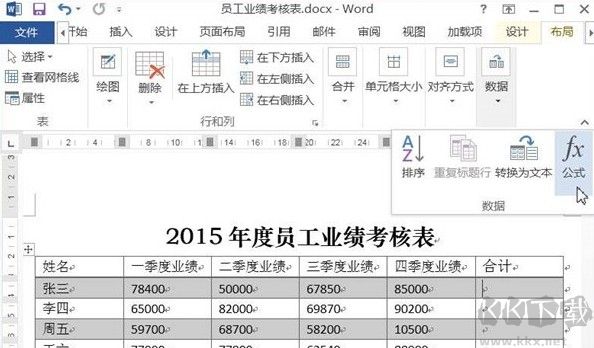
2、在彈出的“公式”對話框中會顯示公式“=SUM(LEFT)”,點擊“確定”按鈕即可進行求和。
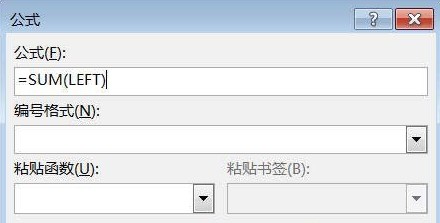
3、此時在選中的單元格中就會自動應用求和公式了。
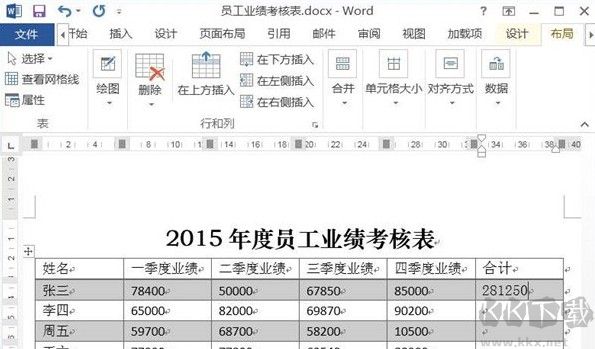
4、將求和公式復制并粘貼到下方的4個單元格中。
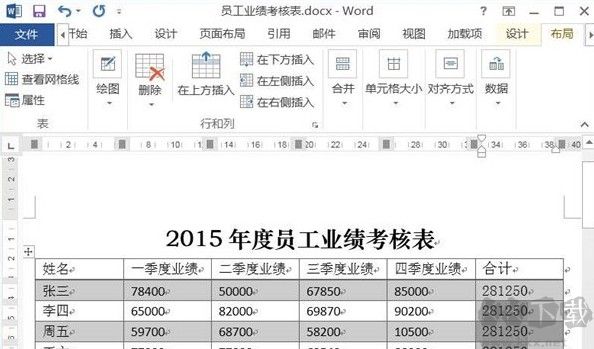
5、按下“Ctrl+A”組合鍵,選中整篇文檔,單擊鼠標右鍵,在彈出的快捷菜單中選擇“更新域”命令。
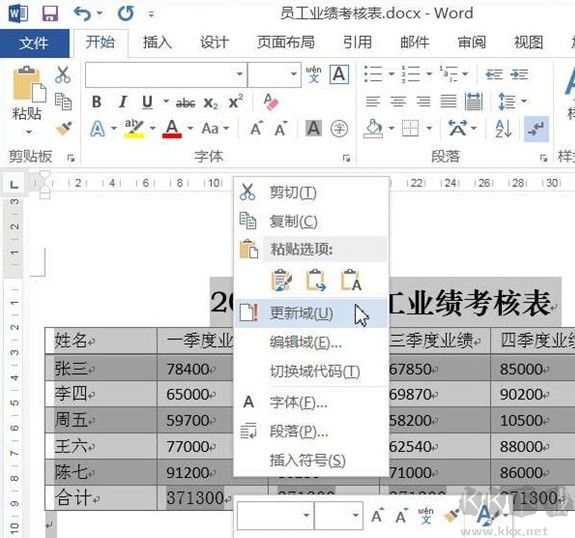
6、此時之前復制并粘貼的數據,就自動更新了,Word中表格中的所有數據就完成求和了。

以上就是關于word文檔怎么求和的全部內容,大家只需要按照上面的方法來進行設置,就可以在word表格中進行求和了。
word文檔怎么求和
1、首先將鼠標定位在要插入公式的單元格中,?在word頂部依次點擊“布局”-“數據”-“公式”。
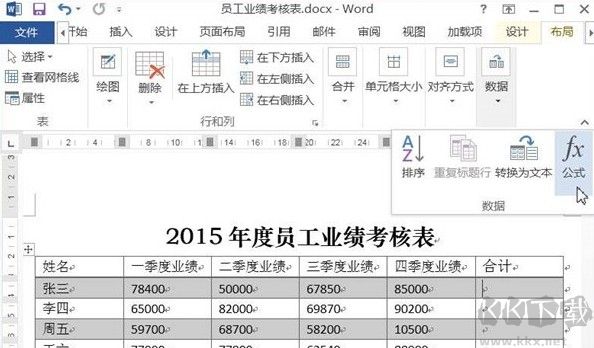
2、在彈出的“公式”對話框中會顯示公式“=SUM(LEFT)”,點擊“確定”按鈕即可進行求和。
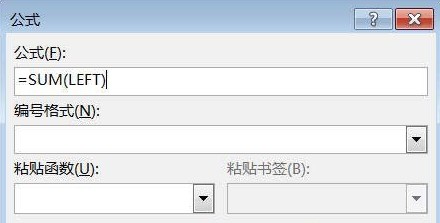
3、此時在選中的單元格中就會自動應用求和公式了。
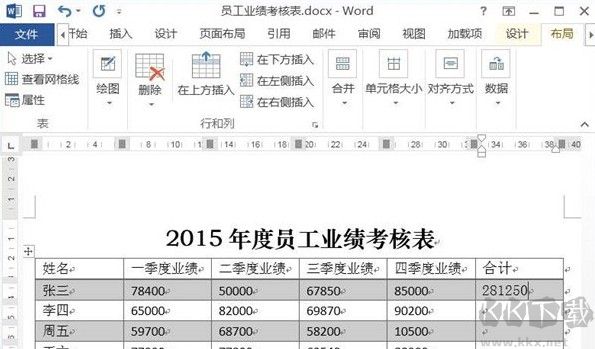
4、將求和公式復制并粘貼到下方的4個單元格中。
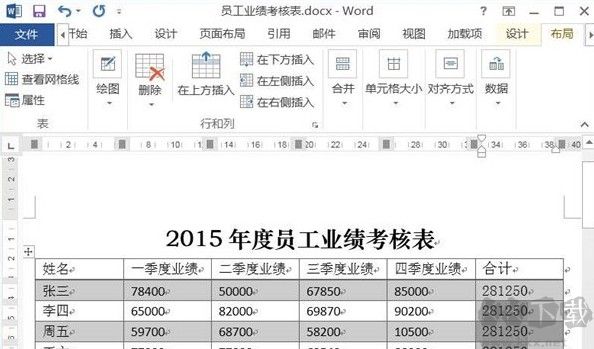
5、按下“Ctrl+A”組合鍵,選中整篇文檔,單擊鼠標右鍵,在彈出的快捷菜單中選擇“更新域”命令。
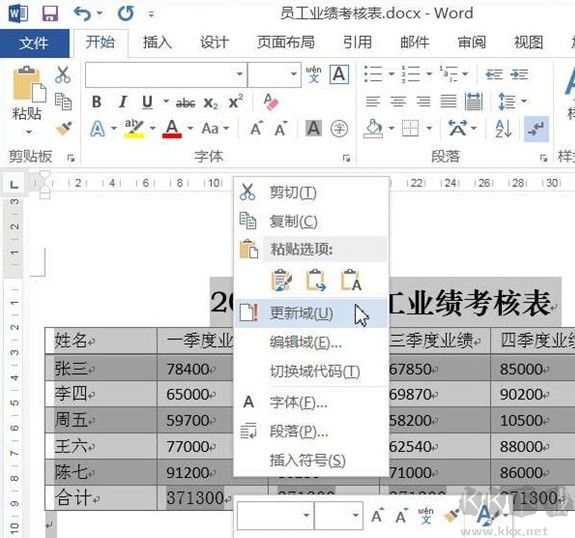
6、此時之前復制并粘貼的數據,就自動更新了,Word中表格中的所有數據就完成求和了。

以上就是關于word文檔怎么求和的全部內容,大家只需要按照上面的方法來進行設置,就可以在word表格中進行求和了。
Tags:責任編輯:KK小編
相關文章
猜你喜歡
熱門文章
沙盒與副本吃雞模式
 沙盒與副本是一個帶有生存建造和刷裝備要素的IO類游戲。和你曾玩過的刷裝備RPG類似,你的主要目的就是反復擊敗敵人、升級刷裝備, 不過生存建造要素給了你更多的發揮空間。...
沙盒與副本是一個帶有生存建造和刷裝備要素的IO類游戲。和你曾玩過的刷裝備RPG類似,你的主要目的就是反復擊敗敵人、升級刷裝備, 不過生存建造要素給了你更多的發揮空間。...- 《誅仙世界》
- win10右下角的天氣和資訊怎么關閉
- 羊了個羊通關方法(親測有效)_羊了個羊通關教程[把難度降低]
- 第五人格許愿碼怎么領?第五人格最新許愿碼免費領取2022[可用]
- CAD無法復制編輯:此塊含有代理對象,不能在塊編輯器中進行編輯的解決方法
- P2PWIFICAM如何連接監控設備?P2PWIFICAM使用方法
- AirMirror怎么控制另一部手機?AirMirror遠程控制方法
- 魔影工廠怎么壓縮視頻大小?魔影工廠壓縮視頻的方法
- 魔影工廠怎么轉換格式?魔影工廠轉換視頻格式的方法
本類排行
- 1WPS2019專業版永久激活碼(序列號)+激活方法2021
- 2您的帳戶已在App Store和iTunes中被禁用三種解決方法
- 3迅雷應版權方要求無法下載,2020親測能用下載敏感資源解決方法
- 4GIF出處怎么找?幾種方法找到GIF出處
- 5琉璃神社怎么下載?琉璃神社資源下載方法詳解
- 6SecureCRT注冊碼最新分享(SecureCRT激活碼)2020
- 7WPS2019永久激活碼(專業增強版最新終身授權序列號)
- 8mobaxterm設置中文怎么弄?mobaxterm設置中文教程
- 9Office2016激活密鑰專業增強版(神Key)Office2016永久激活密鑰[2022.3更新]
- 10WPS專業版激活碼[長期更新]WPS激活碼永久激活 2022.4
相關下載
關注KK手機站